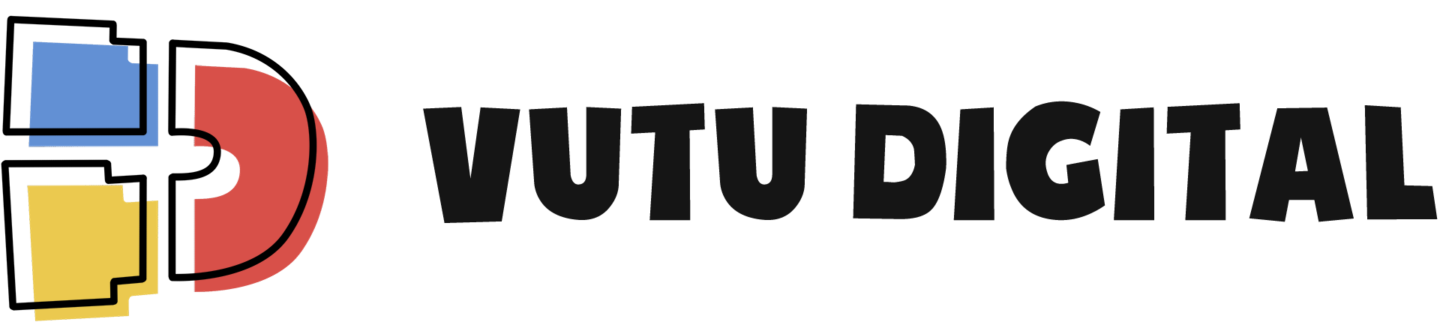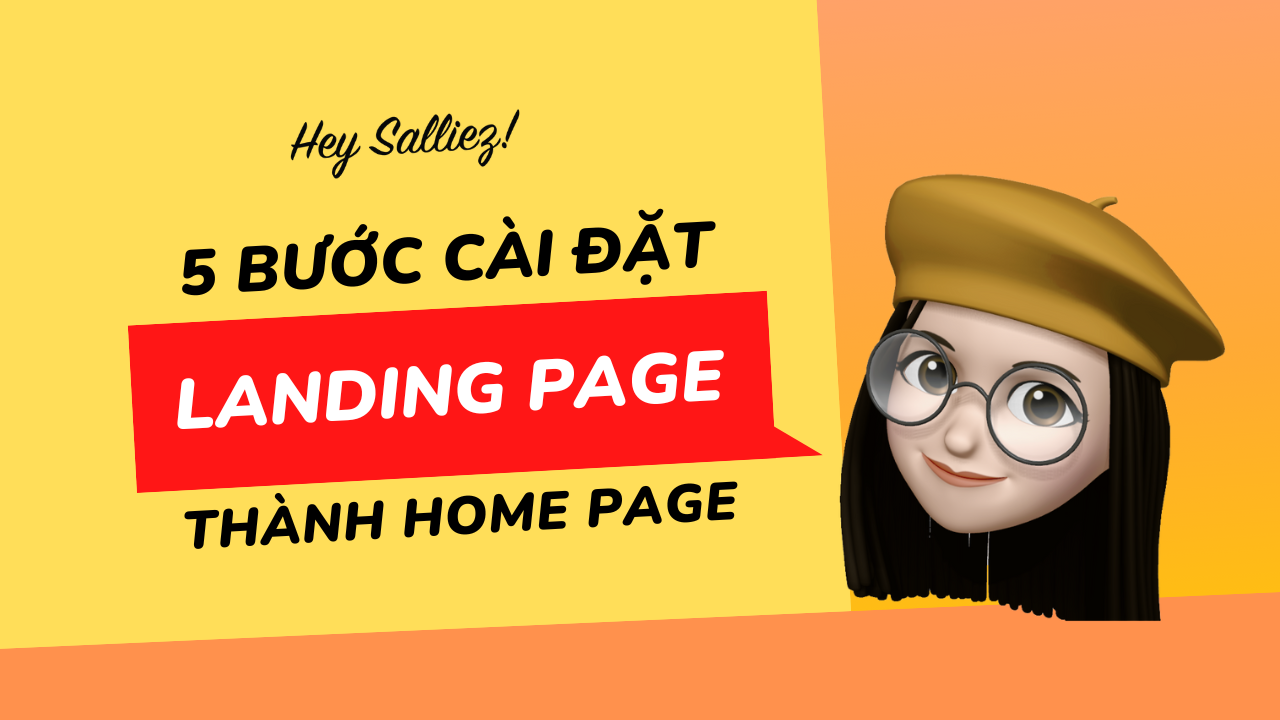Landing page thường được sử dụng làm trang đích truyền tải thông tin nhất định. Nhưng với nhiều tính năng thú vị và sự tùy biến đa dạng, bạn hoàn toàn có thể cài đặt landing page làm trang chủ (hompage website) chỉ với 5 bước cực kỳ đơn giản. Cùng mình tìm hiểu ngay nhé!
Mục lục
1. Landing page là gì?
Landing page – Hay trang đích, là một trang web độc lập thường được tạo riêng cho chiến dịch marketing hoặc các dự án quảng cáo. Landing page thường là nơi cuối cùng dùng để thu thập thông tin khách hàng thông qua các quảng cáo trả phí từ Google, Youtube, Facebook, Instagram,…
Khác với website thông thường, landing page thường được thiết kế với mục tiêu chính là kêu gọi hành động (Call to Action) nhằm tập trung vào tỷ lệ chuyển đổi nhằm giảm chi phí tuyển khách hàng mới.

2. Homepage là gì?
Homepage – hay “trang chủ” là nơi mà người dùng sẽ truy cập đến khi bấm chọn vào tên miền của website. Homepage thường được tùy biến theo nhiều hình thức, thông thường sẽ là nơi cập nhật những bài viết, thông tin mới nhất đối với các website thiên về cung cấp thông tin; hoặc là nơi trưng bày những sản phẩm đối với các website bán hàng,…
Landing page cũng là một lựa chọn thường được nhiều trang web lựa chọn nhờ vào giao diện được thiết kế bắt mắt và có nội dung ngắn gọn tập trung. Trong bài viết này, bạn sẽ được hướng dẫn cách cài đặt landing page làm trang chủ với 5 bước cực kỳ đơn giản.
3. Cài đặt landing page làm trang chủ của website với 5 bước đơn giản

Bước 1: Tạo landing page theo phong cách bạn muốn
Truy cập vào WordPress dashboard, chọn mục Templates và chọn Landing Pages

Nếu bạn chưa biết cách tạo landing page, hãy tham khảo cách tạo bằng Elementor qua bài viết: Hướng dẫn tạo landing page bằng Elementor từ A đến Z
Bước 2: Tạo template với landing page mới
Chọn landing page mà bạn muốn cài đặt thành homepage, sau đó chọn Edit with Elementor

Tại màn hình chỉnh sửa của Elementor, tại cụm nút bên trái dưới cùng, chọn Save options và nhấn chọn Save as Template.


Sau đó, hãy đặt tên cho theme landing page của bạn. Ở đây mình chọn tên “Hey Salliez” để đại diện chính cho homepage của website. Khi hoàn thành, hãy thoát khỏi trình chỉnh sửa Elementor và quay trở lại WordPress dashboard.

Bước 3: Tạo trang mới với giao diện landing page
Chọn mục Pages và nhất tạo mới page tại nút Add New. Sau đó, bạn hãy đặt tên cho trang mới của mình và tiến hành điều chỉnh bằng cách chọn nút Edit with Elementor.

Khi đã vào bên trong giao diện điều chỉnh của Elementor, chọn nút bấm hình folder – đây là nút đại diện cho việc Add Template Option.

Sau đó, đến mục My Templates, chọn mục landing page bạn muốn và nhấn nút Insert. Trong trường hợp này của mình chính là trang “Hey Salliez”.



Bước 4: Xuất bản trang mới
Sau khi quá trình import hoàn tất, hãy nhấn lưu chỉnh sửa bằng cách chọn nút Publish để xuất bản page này.

Tuy nhiên, có một lưu ý bạn cần nắm là việc hiển thị trang landing page ra ngoài có hay không thanh menu (thanh thông tin trên cùng)

Tại mục tạo trang mới, nếu lựa chọn Elementor Full Width: thanh top bar sẽ xuất hiện tại trang chủ cho dù landing page của bạn không có. Nếu không muốn thanh menu này không xuất hiện nhằm đảm bảo giao diện của website, bạn có thể tủy chỉnh trong phần Template > Elementor Canvas.


Bước 5: Cài đặt landing page làm trang chủ
Quay trở lại Dashboard, vào mục Setting > Reading. Tại mục Your home display, hãy chọn nút A static page (hiển thị với một trang cụ thể) và chọn trang landing page bạn muốn (Hey Salliez).
Nhấn Save để lưu và hoàn tất quá trình cài đặt landing page thành homepage website.


4. Một số landing page mà mình đã tạo
Giao diện trang chủ của Hey Salliez đã được mình cài đặt landing page thành homepage website.


5. Tạm kết
Thật đơn giản phải không nào? Chỉ với 5 bước đơn giản trên bạn đã hoàn toàn có thể cài đặt landing page làm trang chủ, giúp cho trang web của mình có một giao diện dễ dàng tùy biến.
Có thể bạn sẽ quan tâm:
Đừng quên follow VUTU Digital để cập nhật nhiều nội dung mỗi ngày tại: FACEBOOK